Partea 1 - Cum se pregătește o unitate flash USB sau o cartelă de memorie
Partea 3 - Instalarea WINDOWS-8
Informații generale despre instalarea Windows 8 de pe o unitate flash USB sau o cartelă de memorie
Așa cum probabil ați ghicit, acest articol va vorbi despre cum să instalați Windows 8 de pe o unitate flash sau o cartelă de memorie. Acest mod de instalare a sistemului de operare este potrivit pentru laptop-uri, netbook-uri și alte dispozitive în care o unitate DVD lipsește sau este deteriorată. Instalarea sistemului de pe unitatea flash USB este de asemenea potrivită în cazul în care nu există nici un DVD la îndemână, dar există o unitate flash sau o cartelă de memorie cu un volum de 4 sau mai mulți gigaocteți.
Procesul de instalare poate fi împărțit în mai multe etape:
- Pregătirea sistemului;
- Crearea unei unități flash USB bootabile cu o distribuție de Windows 8;
- Activarea sistemului de boot BIOS de pe unitatea flash USB;
- Instalarea directă a Windows 8;
- Instalarea driverelor și utilitarelor.
Să începem pregătirea sistemului.
Pregătirea sistemului pentru instalarea Windows 8
Pentru a instala Windows 8 de pe o unitate flash USB, vom avea nevoie de:
În timpul instalării unui nou sistem de operare, partiția de sistem va fi formatată pe hard disk. Aceasta înseamnă că toate informațiile de pe unitatea C: \ vor fi șterse. Pentru a evita pierderea unor informații importante, trebuie să le copiați pe o altă partiție de hard disk, pe unități obișnuite, pe unități externe sau pe alte computere.
De asemenea, unitatea flash va fi formatată, pe care veți înregistra distribuția Windows 8. Toate informațiile de pe unitatea flash USB vor fi de asemenea șterse. Informații importante de pe unitatea flash trebuie, de asemenea, copiate.
Pregătiți o unitate flash USB bootabilă utilizând utilitarul UltraISO
Instalați și rulați acest utilitar. Descărcați gratuit aici -> UltraISO <-
Se recomandă rularea acestui utilitar în numele administratorului:

Când începeți, selectați perioada de probă:

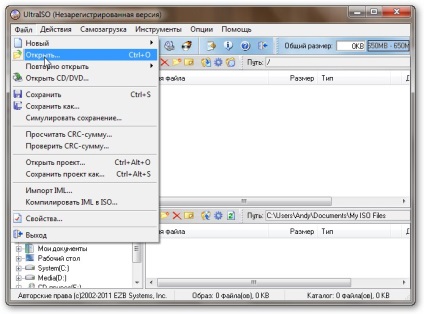
Specificați calea spre imaginea salvată ISO din Windows 8:
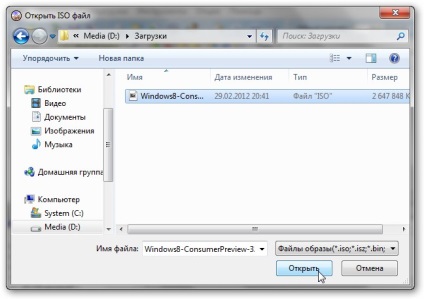
În meniul Boot, selectați opțiunea Burn Hard Disk Image ...:
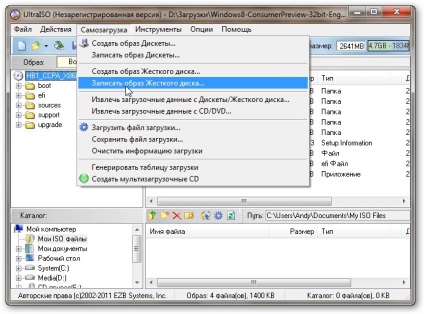
Acum, selectați unitatea flash în fereastra unității de disc:
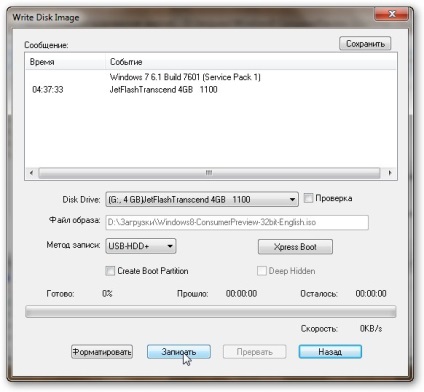
Este foarte important în această etapă să nu vă confundați. Pentru a începe înregistrarea, apăsați butonul Înregistrare. Va apărea un avertisment că toate informațiile de pe unitatea flash vor fi șterse:

Suntem de acord și începem procesul de înregistrare a distribuției Windows 8 pe o unitate flash USB:
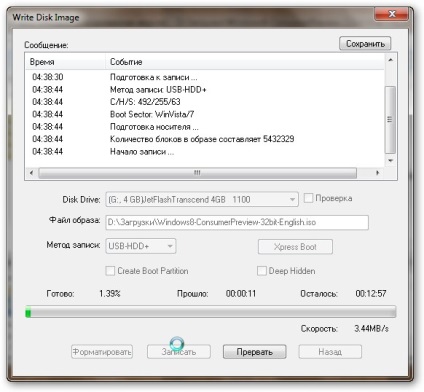
În final, închidem fereastra:
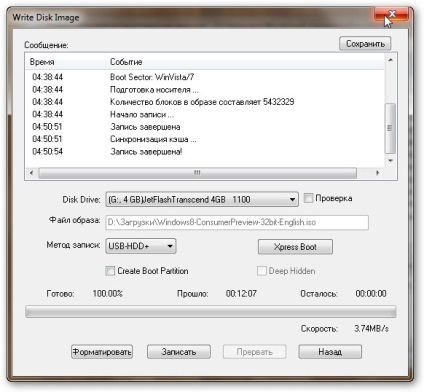
Asta e tot. Unitatea de pornire este creată.
Articole similare
-
Despre cumpărarea unui cititor de carduri pentru carduri de memorie
-
Cum se instalează Windows 7 de pe o unitate flash USB folosind wintoflash
Trimiteți-le prietenilor: